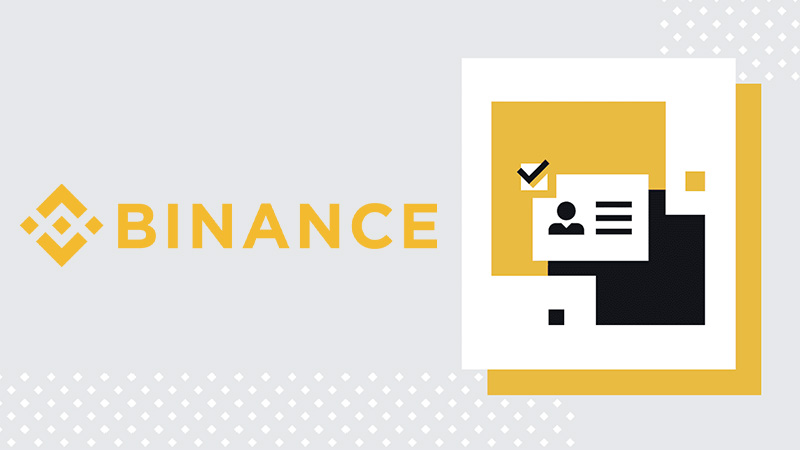
暗号資産取引所「BINANCE(バイナンス)」で本人確認手続きを完了する方法を画像付きでわかりやすく解説します。
こちらから読む:バイナンス関連の記事を新着順で確認「BINANCE」関連ニュース
本人確認手続きは必須?任意?
BINANCE(バイナンス)の本人確認手続きは必須ではなく「任意」です。本人確認を完了しなくても「入出金・現物取引・レバレッジ取引・先物取引・売買・保管・セービング・ステーキング・マイニング」などといった基本的なサービスを利用することができます。
そのため、本人確認を行わずにBINANCEを利用しているユーザーが多いのも事実ですが、BINANCE側は「アカウントの安全性を高めること」などを理由に本人確認手続きの完了を推奨しています。
また、本人確認を完了していない場合には1日の出金限度額が「2BTC相当まで」に制限されるため、1日に2BTC以上の出金を行う可能性がある場合には本人確認手続きを事前に完了しておく必要があります。なお、本人確認手続きを完了すれば、1日の出金限度額を「100BTC相当まで」に増やすことが可能です。
BINANCEでは「法定通貨の入金」を行う際にも本人確認が必要となりますが、2021年5月時点でバイナンスは「日本円の入金」に対応していないため、多くの方は「暗号資産での入金」を行うことになると考えられます。もしも「AUD・BRL・EUR・GBP・USD」などといったその他の法定通貨で入金する予定がある場合には、本人確認を完了しておく必要があります。
本人確認手続きの手順
BINANCE(バイナンス)の本人確認手続きは、ログイン後のトップページ右上に記載されている「アカウントマーク」のボタンから「身分証明」の項目をクリックすることによって行うことができます。
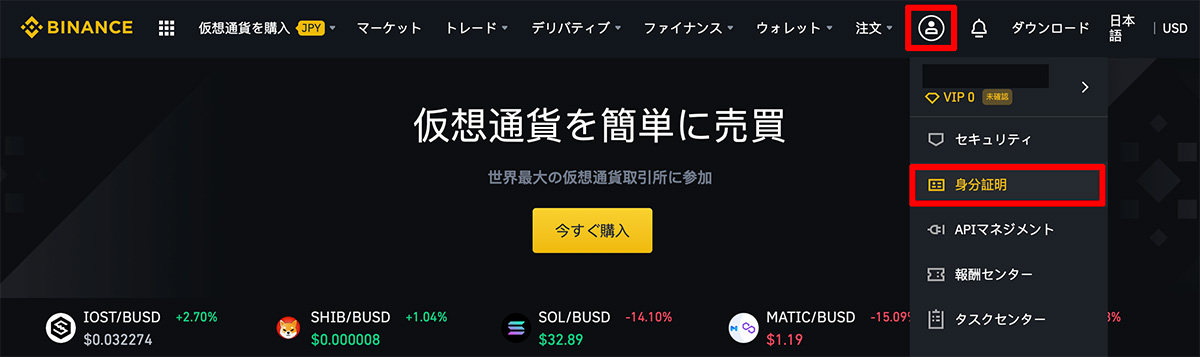 ログイン後のトップページ右上に記載されている「アカウントマーク」のボタンから「身分証明」の項目をクリック
ログイン後のトップページ右上に記載されている「アカウントマーク」のボタンから「身分証明」の項目をクリック
ベーシック段階の本人確認手続き
「身分証明」の項目をクリックすると「個人認証」というページに移動します。このページでは「ベーシック・中間・アドバンス」という3段階で個人認証を行うことができるようになっていますが、おそらく登録したばかりの場合は「ベーシック」の情報入力が求められるため、最初に画面右上の「居住国/地域」で『Japan(日本)』を選択して、ベーシックの欄の「今すぐ確認」をクリックしましょう。
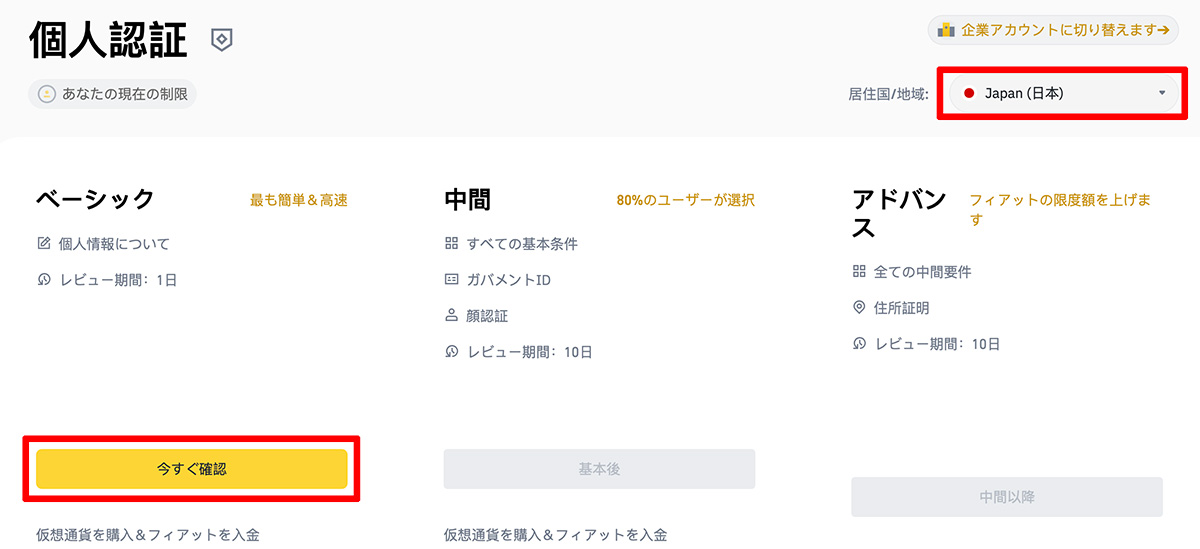 画面右上の「居住国/地域」で『Japan(日本)』を選択して、ベーシックの欄の「今すぐ確認」をクリック
画面右上の「居住国/地域」で『Japan(日本)』を選択して、ベーシックの欄の「今すぐ確認」をクリック
「今すぐ確認」をクリックすると「国籍・名・姓・ミドルネーム・誕生日」の入力画面が表示されるため、『国籍・名前・苗字・誕生日』を入力して「継続する」をクリックします(ミドルネームがある場合にはミドルネームも入力)。
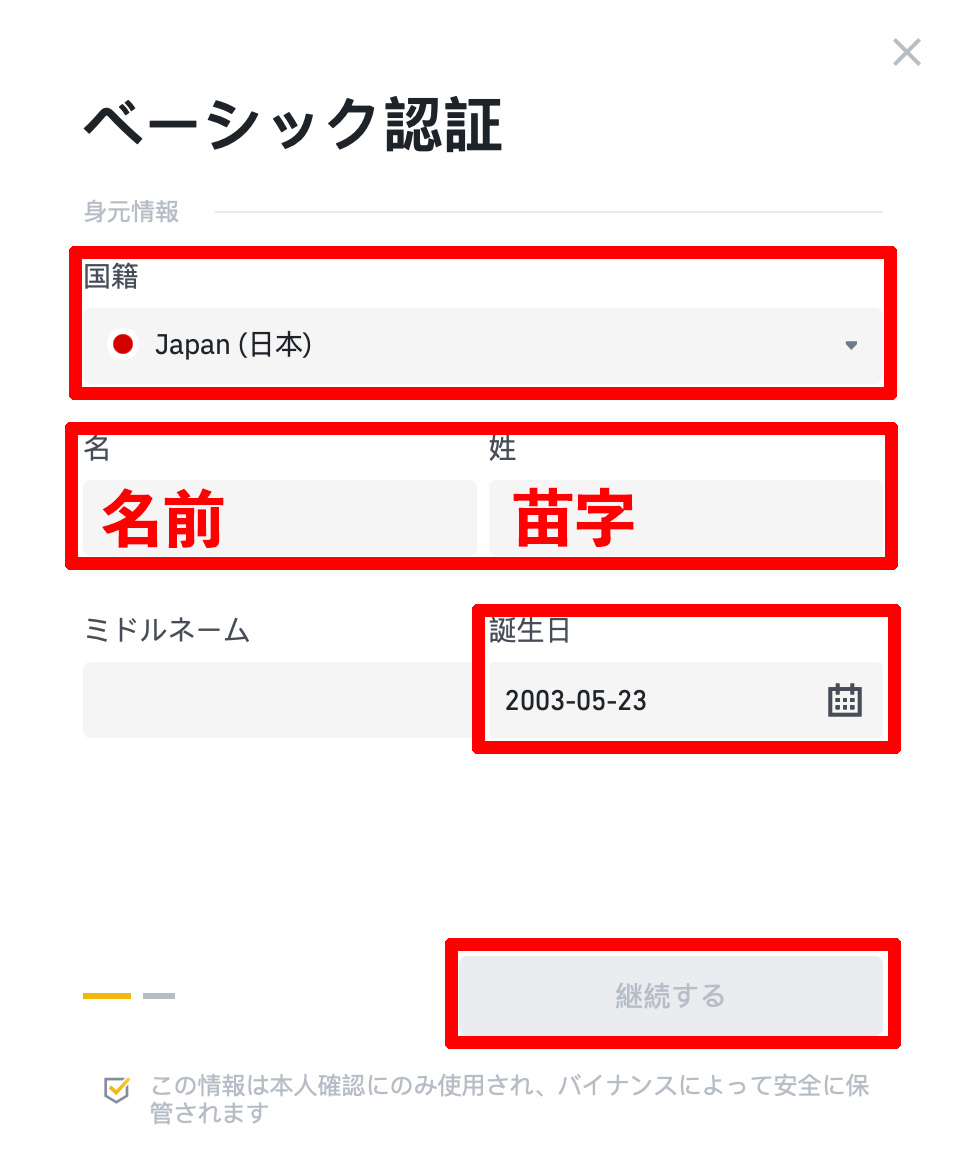 『国籍・名前・苗字・誕生日』を入力して「継続する」をクリック
『国籍・名前・苗字・誕生日』を入力して「継続する」をクリック
「継続する」をクリックすると「住所・郵便番号・市」の入力画面が表示されるため、これら3つを入力して「継続する」をクリックします。
「継続する」をクリックして以下のような画面が表示されれば「ベーシック段階の本人確認手続き」が完了となります。そのまま「中間段階の本人確認手続き」に進む場合には「より高い制限へのアップグレード」をクリックしましょう。
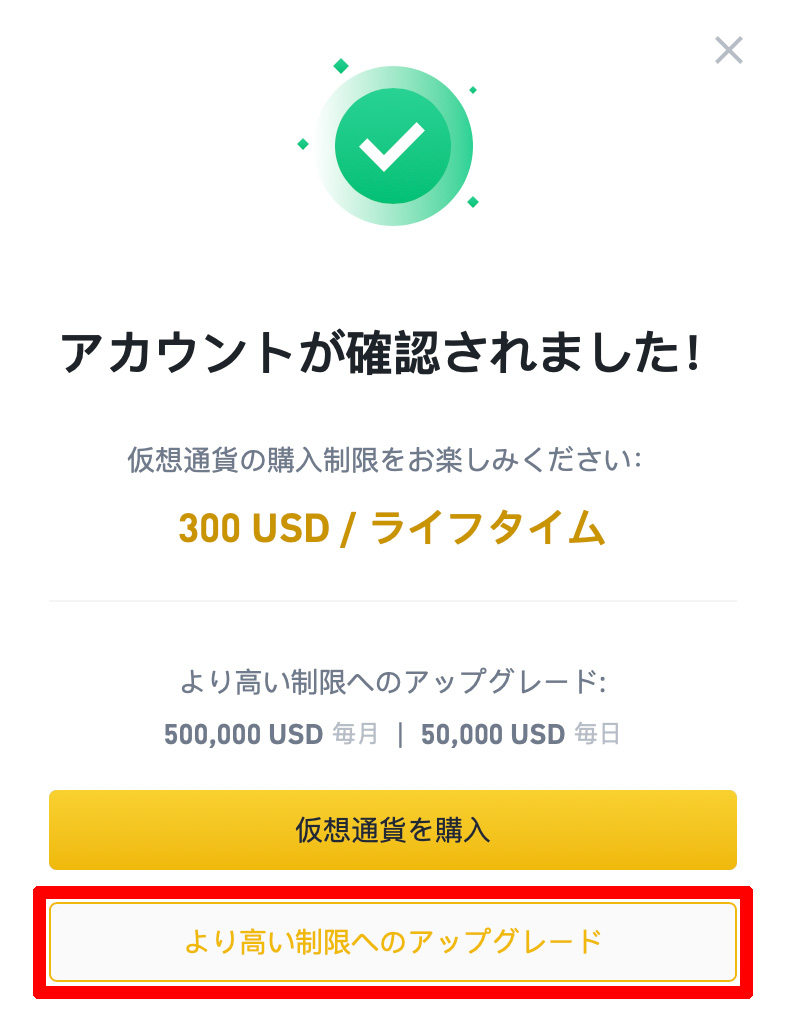 この画面が表示されれば「ベーシック段階の本人確認手続き」が完了
この画面が表示されれば「ベーシック段階の本人確認手続き」が完了
中間段階の本人確認手続き
中間段階の本人確認手続きは「個人認証」のページの「中間」の欄に表示されている「今すぐ確認」のボタンをクリックすることによって行うことができます。
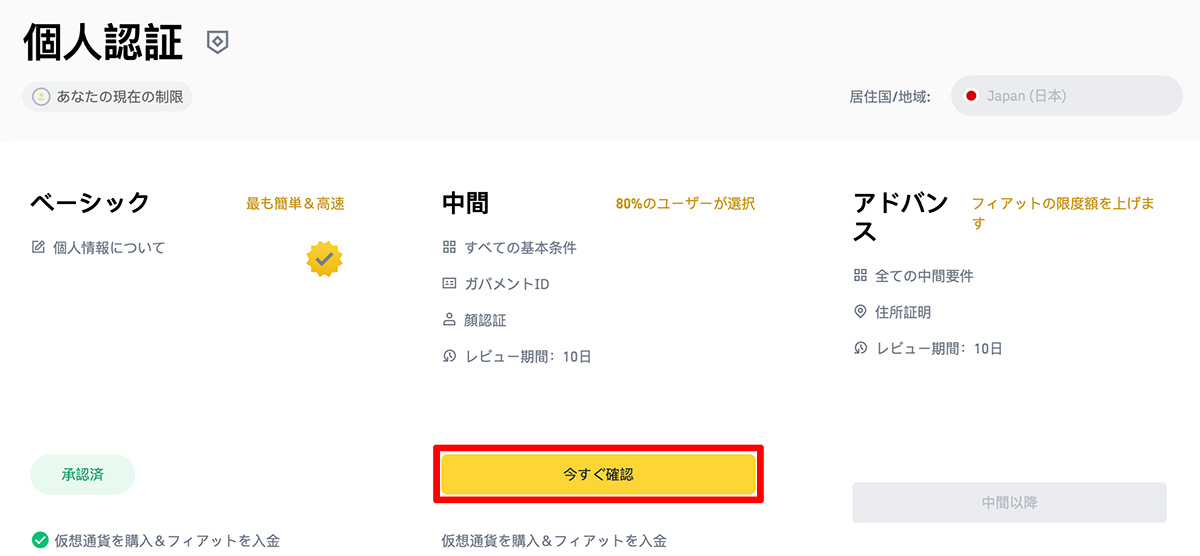 「個人認証」のページの「中間」の欄に表示されている「今すぐ確認」のボタンをクリック
「個人認証」のページの「中間」の欄に表示されている「今すぐ確認」のボタンをクリック
「今すぐ確認」をクリックすると「国/発行地域」と「ドキュメントの種類を選択」の画面が表示されます。BINANCEの本人確認では『身分証明書・パスポート・運転免許証』の中から好きなものを選択して手続きを行うことができるため、自分が使用したい本人確認書類を選択して「継続する」をクリックしましょう。
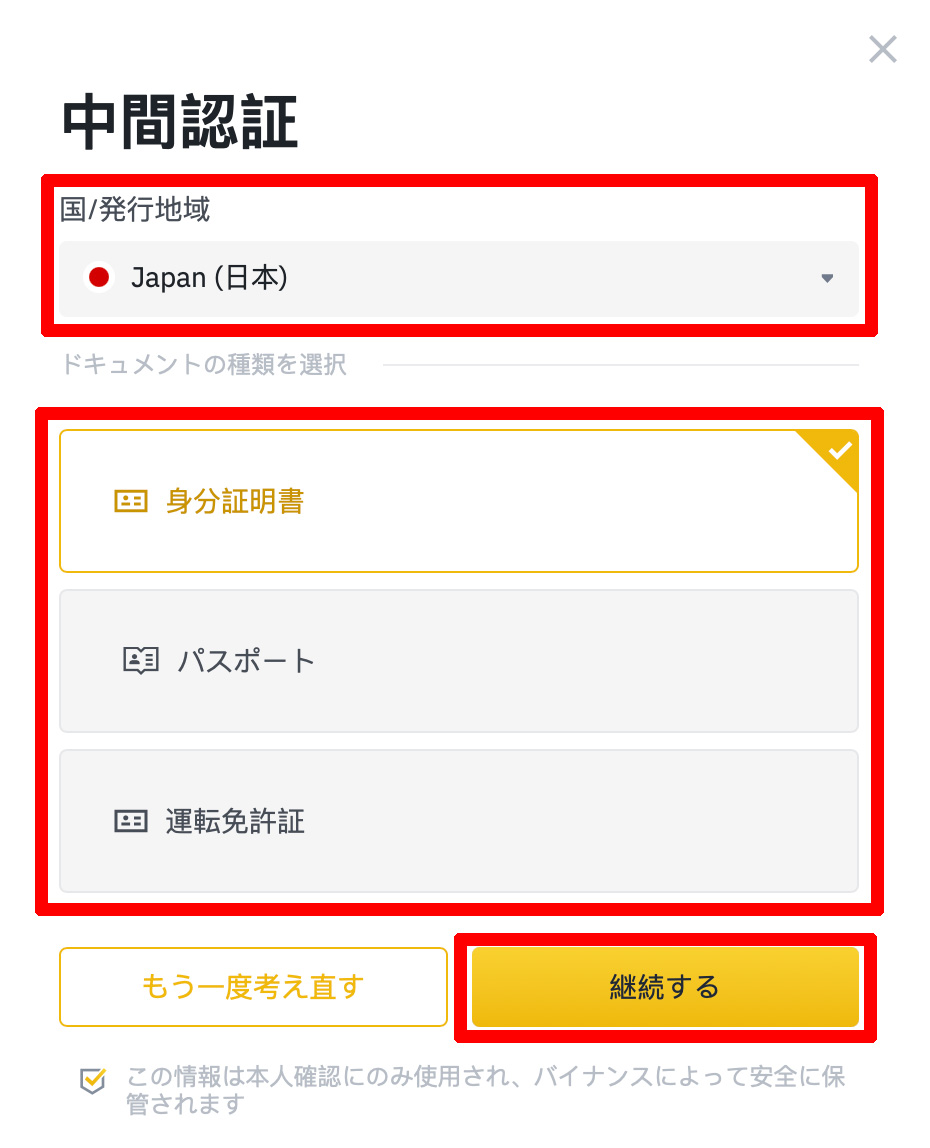 『身分証明書・パスポート・運転免許証』の中から好きなものを選択して「継続する」をクリック
『身分証明書・パスポート・運転免許証』の中から好きなものを選択して「継続する」をクリック
「継続する」をクリックすると、「本人確認書類の画像アップロード」が求められるため、書類の内容全てがはっきりと映るように写真を撮影してアップロードしましょう。なお、パスポートと運転免許証は「表面の画像のアップロード」が求められますが、身分証明書の場合は「表面と裏面の画像のアップロードが求められます。
 自分が選んだ本人確認書類の画像をアップロードして「継続する」をクリック
自分が選んだ本人確認書類の画像をアップロードして「継続する」をクリック
画像のアップロードを行うと「顔写真のアップロード」が求められるため、以下の点に注意しながら自分の顔写真を撮影してアップロードを行い、「継続する」をクリックします。
【顔写真撮影時の注意点】
- 顔が加工された写真は使用しない
- 化粧をしない
- 帽子をかぶらない
- スクリーンショットを撮らない
- 明るい場所で顔を中央に配置して撮影する
「継続する」をクリックすると、バイナンスアプリで顔認証を行うための「QRコード」が表示されるため、BINANCEアプリをダウンロード・ログインして、QRコードのスキャンを行います。BINANCEアプリのQRコードスキャン画面には、ホーム画面上部のボタンから移動することができます。
>>「BINANCEアプリ(iOS版)」はこちら
>>「BINANCEアプリ(Android版)」はこちら
QRコードをスキャンすると顔認証ツールが立ち上がるため、表示された枠内に顔を当てはめながら、指示通りに顔を動かして、顔認証を行います。顔認証が完了したら、パソコンの画面に戻って「スマホでこれを完了しました」をクリックしましょう。なお「PCを使用して検証を行う」のボタンをクリックすれば、パソコン上でこれらの作業を行うことも可能です。
 表示されたQRコードをBINANCEアプリでスキャンして顔認証を行う。完了したら「スマホでこれを完了しました」をクリック
表示されたQRコードをBINANCEアプリでスキャンして顔認証を行う。完了したら「スマホでこれを完了しました」をクリック
以下の画面が表示されたら「中間段階の本人確認手続き」は完了となります。さらに本人確認手続きを進める場合には「より高い制限へのアップグレード」をクリックしましょう。
こちらの記事も合わせてどうぞ
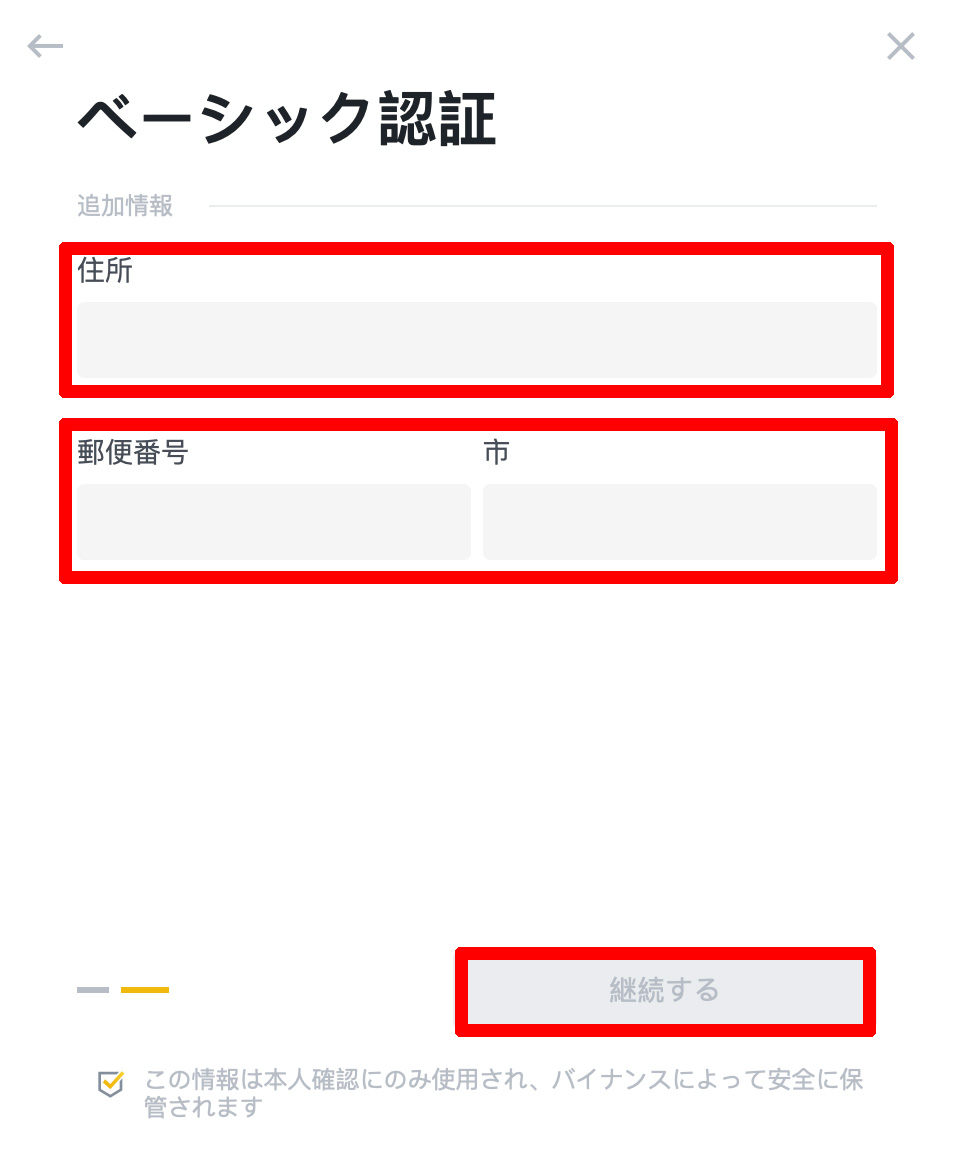
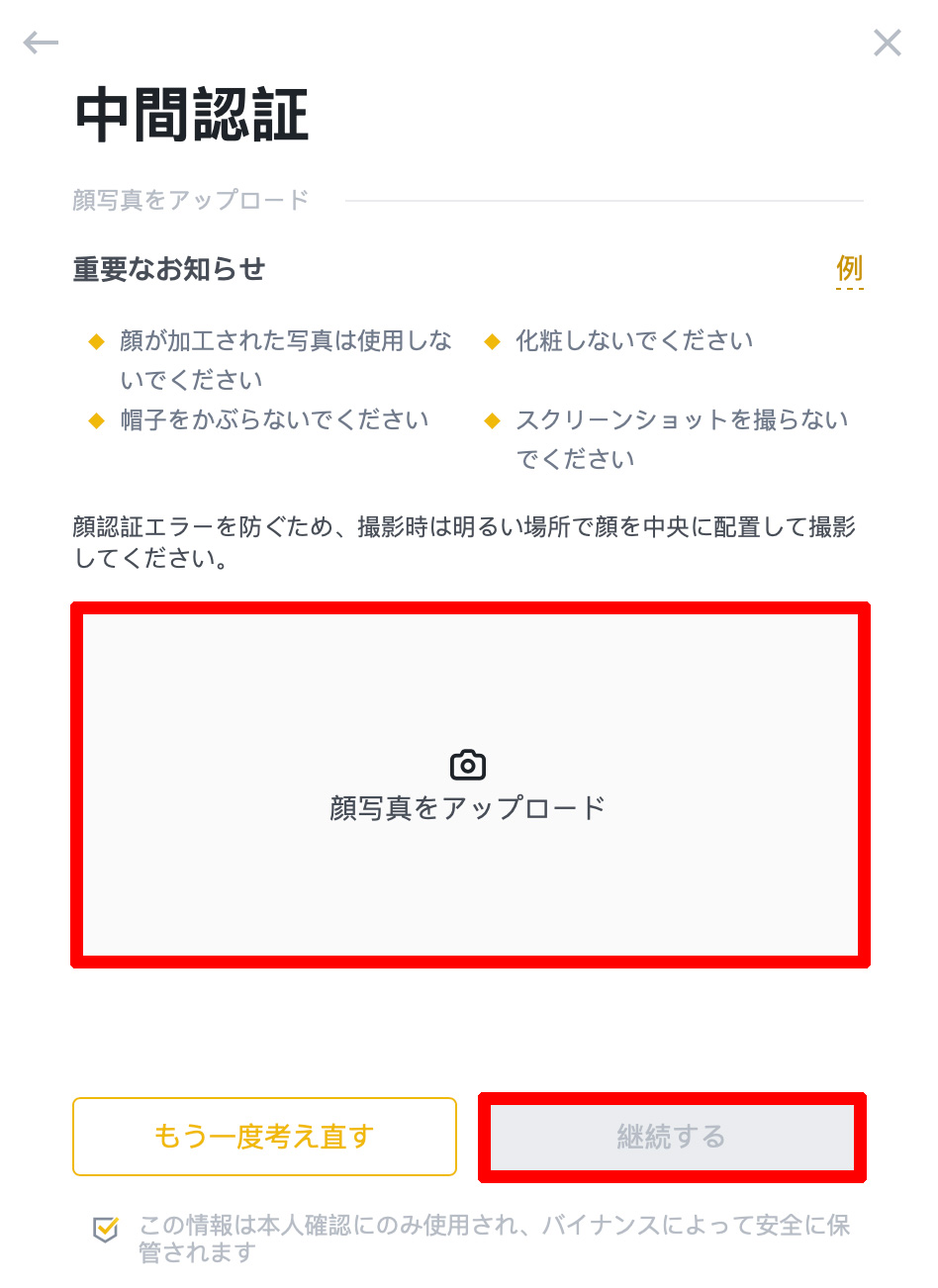
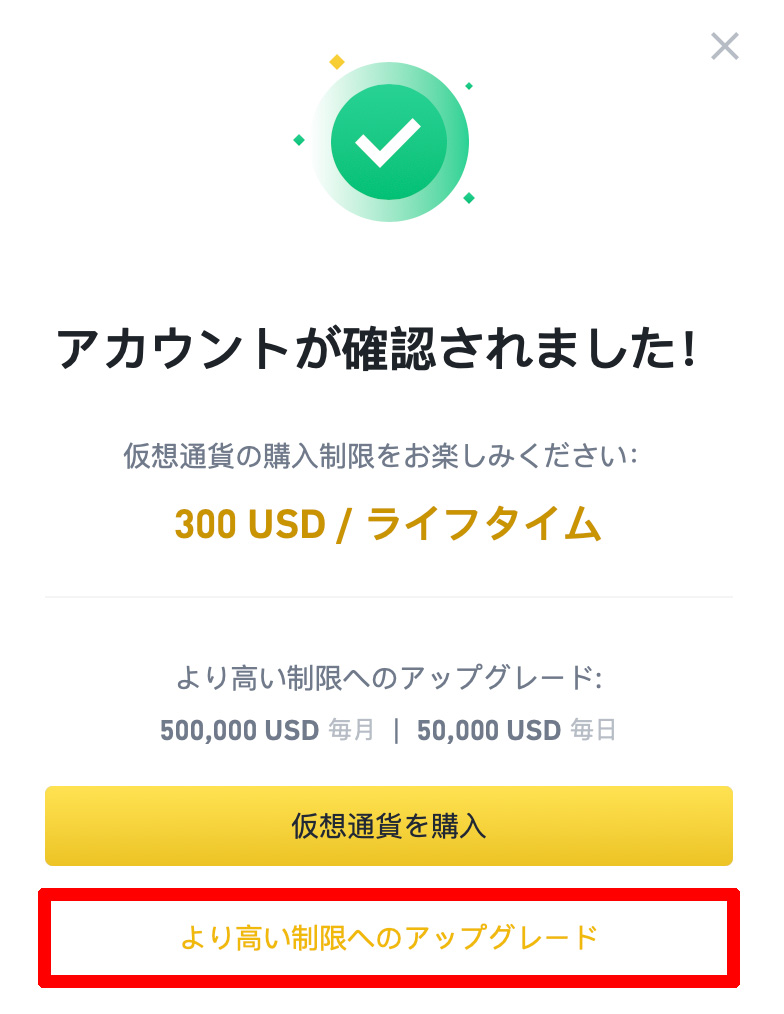


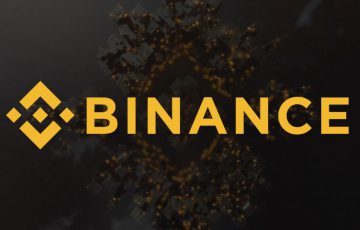
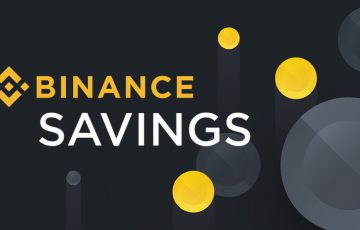

コメント